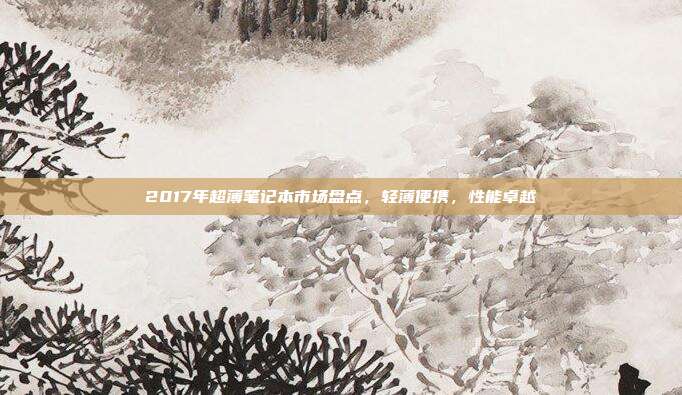本文目录导读:
随着Java开发领域的不断发展,Maven作为一款强大的项目管理工具,已经成为Java开发者不可或缺的一部分,而Eclipse作为最受欢迎的Java集成开发环境(IDE),与Maven的结合使用能够极大地提高开发效率,本文将为您详细讲解Eclipse Maven教程,帮助您轻松掌握Java项目构建。
Eclipse Maven教程之环境搭建

1、安装Java开发环境
您需要在电脑上安装Java开发环境,包括JDK和JRE,您可以从Oracle官网下载适合自己操作系统的JDK版本,并按照提示完成安装。
2、安装Eclipse IDE
从Eclipse官网下载并安装适合自己操作系统的Eclipse版本,安装过程中,请确保勾选“Java EE”或“Java EE Web”选项,以便后续使用。
3、安装Maven插件
在Eclipse中,通过Marketplace安装Maven插件,打开Eclipse,依次点击“Help”->“Eclipse Marketplace”,在搜索框中输入“Maven”,然后点击“Go”按钮,找到Maven插件后,点击“Install”按钮进行安装。
二、Eclipse Maven教程之创建Maven项目
1、打开Eclipse,点击“File”->“New”->“Maven Project”。
2、在弹出的“Maven Project”窗口中,输入项目名称和坐标(groupId、artifactId、version),然后点击“Finish”按钮。
3、在创建的项目中,会自动生成pom.xml文件,这是Maven项目的核心文件,用于配置项目依赖、插件等信息。
三、Eclipse Maven教程之配置Maven依赖
1、打开pom.xml文件,找到<dependencies>标签。
2、在<dependencies>标签内,添加项目所需的依赖,添加一个Spring框架依赖:
<dependency>
<groupId>org.springframework</groupId>
<artifactId>spring-core</artifactId>
<version>5.2.9.RELEASE</version>
</dependency>3、保存pom.xml文件后,Maven会自动下载依赖并添加到项目的lib目录下。
Eclipse Maven教程之构建项目
1、在Eclipse中,右键点击项目,选择“Maven”->“Run Maven Build”。
2、在弹出的“Maven Build”窗口中,勾选“clean”和“install”任务,然后点击“Run”按钮。
3、Maven会自动执行清理和安装任务,将项目编译并打包成jar文件。
五、Eclipse Maven教程之使用Maven插件
Maven插件可以帮助您完成各种任务,如生成API文档、打包项目等,以下是一些常用的Maven插件:
1、Maven Javadoc Plugin:用于生成项目API文档。
2、Maven Assembly Plugin:用于打包项目,支持多种打包格式,如zip、tar.gz等。
3、Maven Surefire Plugin:用于运行单元测试。
在pom.xml文件中添加插件配置,
<plugins>
<plugin>
<groupId>org.apache.maven.plugins</groupId>
<artifactId>maven-javadoc-plugin</artifactId>
<version>3.2.0</version>
<executions>
<execution>
<goals>
<goal>javadoc</goal>
</goals>
</execution>
</executions>
</plugin>
</plugins>在Eclipse中执行“Maven”->“Run Maven Build”命令,即可使用插件完成相关任务。
本文详细介绍了Eclipse Maven教程,从环境搭建到项目构建,再到Maven插件的使用,帮助您轻松掌握Java项目构建,在实际开发过程中,熟练运用Maven可以提高开发效率,降低项目维护成本,希望本文对您有所帮助。